客显获取金额包括客显驱动获取金额和虚拟串口获取金额,两种方式特点如下:
客显驱动获取金额,设置简单,只需要安装驱动和选择对应客显串口。
虚拟串口获取金额,在没有物理客显的情况下,需创建一对虚拟串口,一个配置到收银软件,另一个配置到云支付收银台。
注意
1. 使用客显获取时,首先要确认收银软件可以使用,且可以发送数据,否则无法使用该功能。可使用物理客显进行测试,如果物理客显显示正常,即可使用客显获取,否则无法使用。
2. 收银软件防备插件越来越严格,可能会向客显胡乱发送数据,支付时要确认支付金额,避免造成资金损失。因操作失误而造成的损失,云支付不承担责任。
客显驱动获取金额配置
1. 安装包含客显功能的云支付收银台后,使用管理员账号登录。验证密钥完成后,切换到收银设置。在金额获取方式中,选择“金额识别方式”为“客显”,设置完成后弹出“客显金额”小窗口,并填写“客显串口”(即收银软件中,配置的客显串口)。
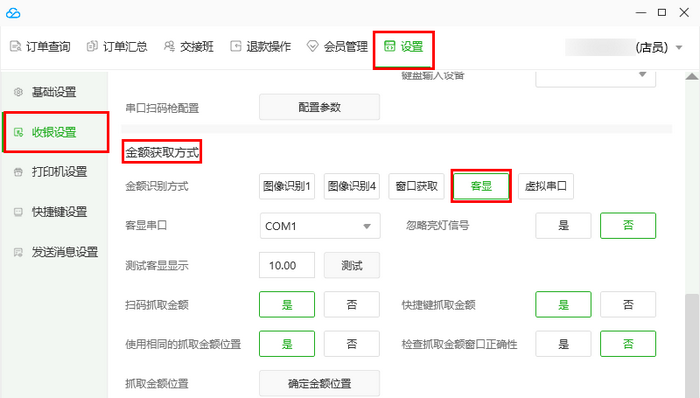
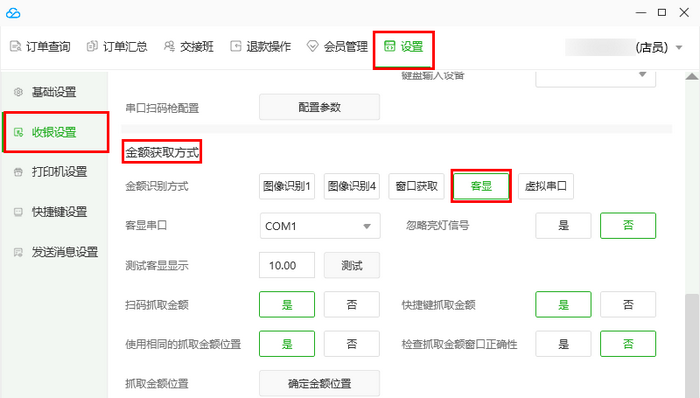
2. 在“测试客显显示”中单击测试,如果客显小窗口中能够正确获取金额,则表明收银台客显工作正常。此时,操作收银软件中的订单,总金额变化时,小窗口金额会跟着变化。拉起“支付小窗口”时,支付金额就是小窗口对应的金额。
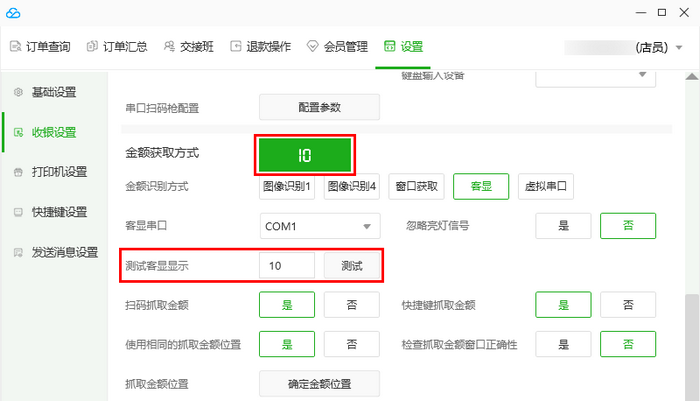
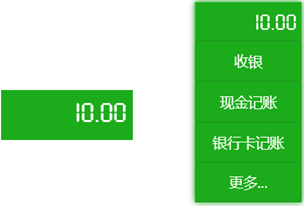
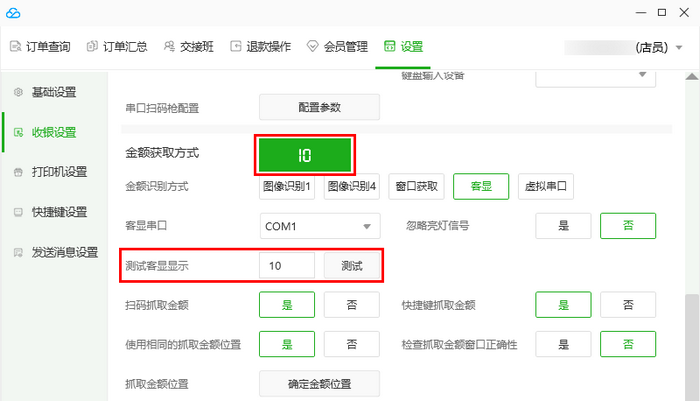
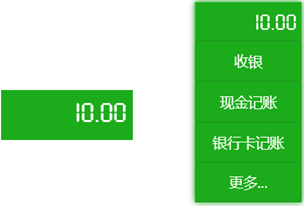
客显驱动获取金额常见问题
客显功能无法使用
1. 如果测试客显按钮工作正常,说明收银台客显功能工作正常。
2. 确认收银台客显配置串口是否为收银软件配置的客显串口,如果不一致,则修改收银台客显串口为收银软件配置的客显串口,然后重试。
3. 如果客显串口和收银台一致,检查客显设备上是否能够正确显示总金额,如果可以,尝试将忽略亮灯信号设置为“是”。
4. 如果还不行,说明收银软件不支持客显功能,收银台客显功能也不能使用,请使用其他的金额识别方式。
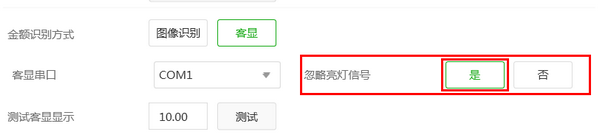
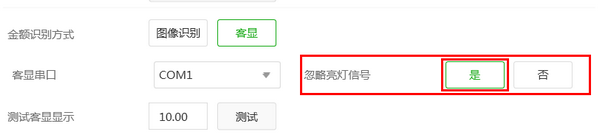
打开过滤设备失败
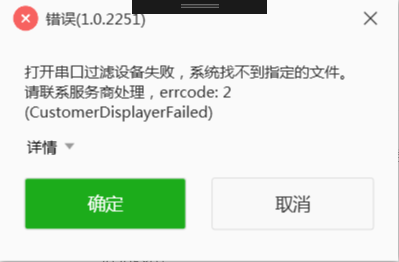
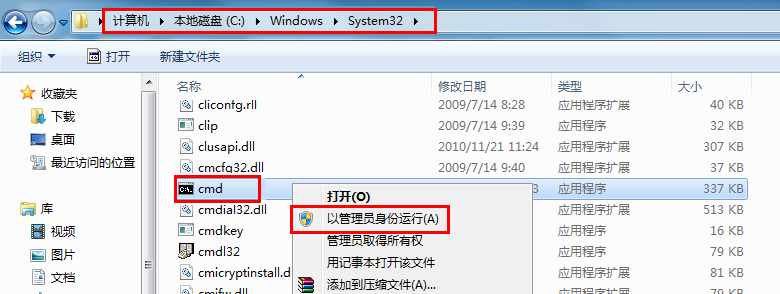
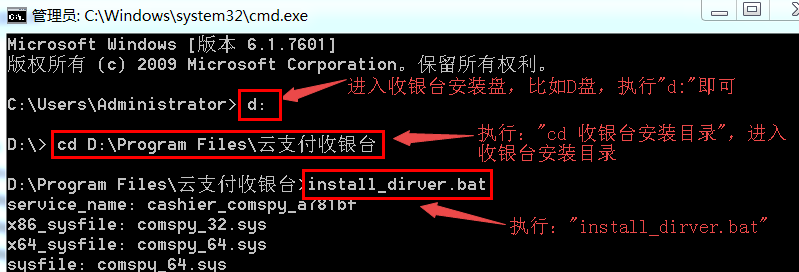

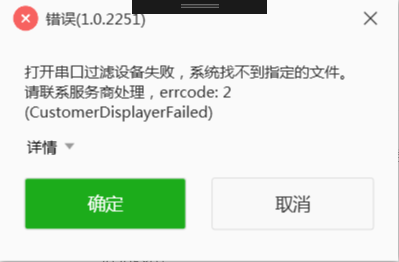
C:\\Windows\\System32\\cmd.exe,按照下图提示进入到云支付安装目录,执行install_dirver.bat。正常情况下,会执行成功。然后重启云支付收银台和收银软件,重新测试客显功能即可。
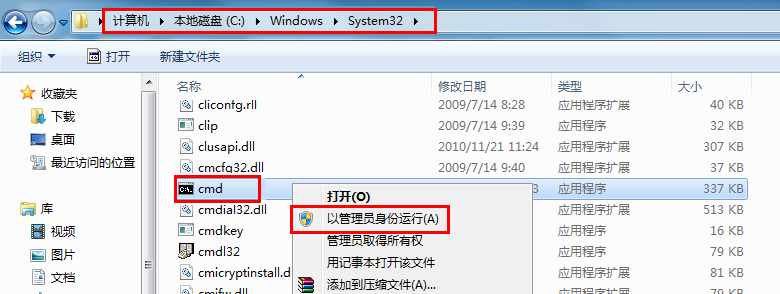
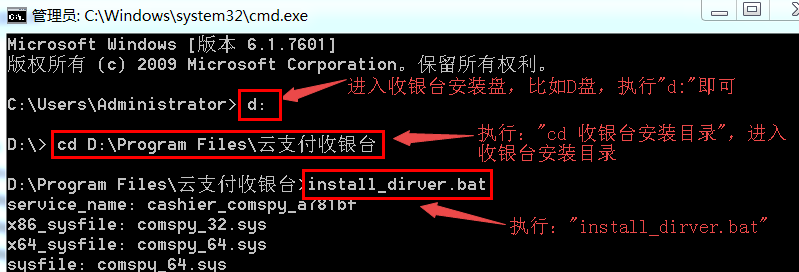

机器没有串口的解决方法
安装虚拟串口工具,添加虚拟串口,然后重启电脑。先配置收银软件客显串口,再配置云支付收银台客显串口,重试客显功能(虚拟串口推荐:Virtual Serial Port Driver)。
虚拟串口获取金额
在机器没有串口且按照 机器没有串口的解决方法 中所用的抓取方式操作后,仍然不能正常工作的情况下(如下图),才推荐使用这种方式获取客显金额。
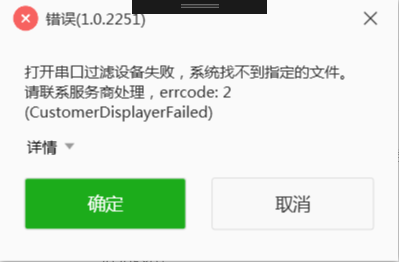
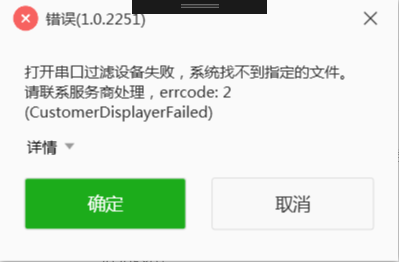
1. 安装虚拟串口工具(虚拟串口推荐:Virtual Serial Port Driver)。
2. 打开虚拟串口工具,然后创建一对虚拟串口(串口名称可自行选择),如下所示。

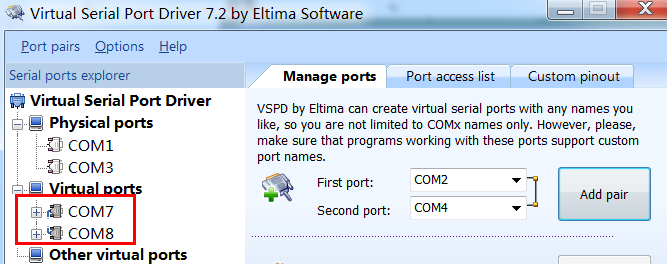

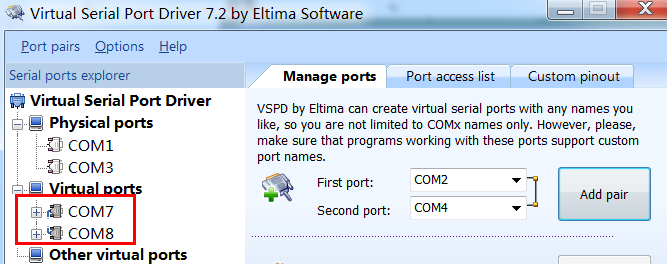
3. 在刚创建的虚拟串口中选择一个串口,如 COM7,设置为收银软件的客显串口。
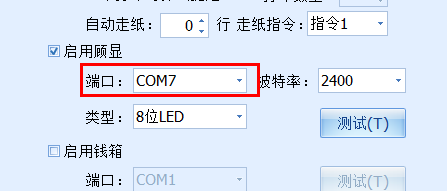
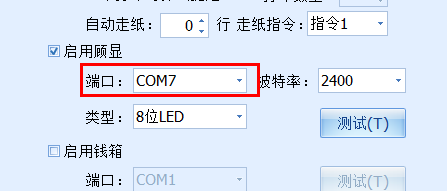
4. 配置收银台,选择设置 > 收银设置 > 金额获取方式,设置“金额识别方式”为“虚拟串口”,设置“收银串口”为刚创建的一对虚拟串口的另一个串口 COM8,设置“客显串口”为客显设备所接的物理串口(示例中机器为 COM1,用户需根据自身情况填写)。
注意
客显串口不能与已创建的虚拟串口一致。
如果机器没有物理串口,可再创建一对虚拟串口,然后任选其一填写。
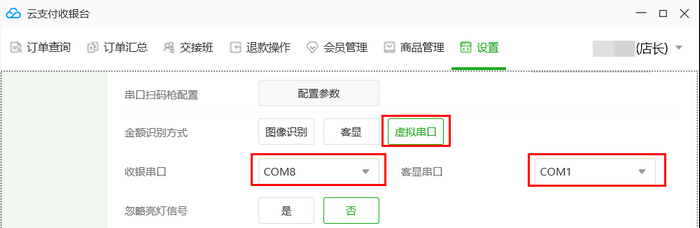
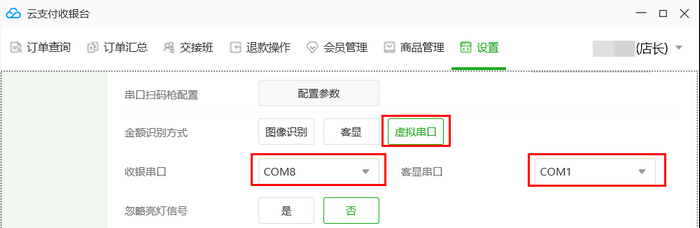
5. 此时,如果收银软件能够正确发送客显数据,收银台即可拿到正确客显金额。